迅捷 FW3030R 无线路由器设置无线WiFi上网设置图文详细教程
时间:2024/1/12作者:未知来源:争怎路由网人气:
- 迅捷路由器采用2x2 MIMO架构,外置5dBi固定全向天线,无线信号多路收发,提高信号穿透力,增大无线覆盖范围,比单天线无线产品提供更高的无线性能与稳定性。FW300R支持具备Wi-Fi功能的Smart Phone(智能手机)、PAD(平板电脑)等产品,应用更广泛。

1、登录设置界面:在浏览器的地址栏中输入:falogin.cn,然后按下回车键

在浏览器中输入falogin.cn
2、在跳转的页面中,会提示用户设置管理员密码,如下图所示。注意,管理员密码就是路由器的登录密码,用户自己设置。
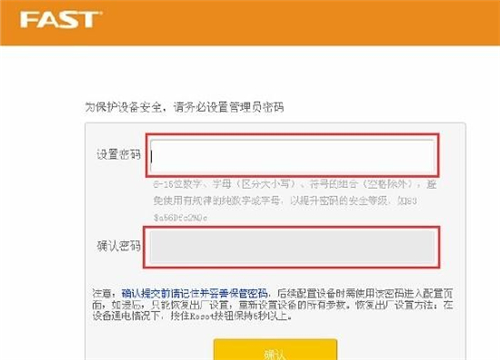
设置迅捷FW3030R路由器的管理员密码
注意问题:
(1)、只有第一次配置路由器的时候才会出现该设置管理员密码的界面;以后在浏览器中输入falogin.cn登录时,则会出现一个提示输入密码的界面。
(2)、请牢记自己设置的登录密码,以后必须使用刚才设置的密码,才能登录到迅捷FW3030R路由器的设置界面;如果忘记了,唯一的解决办法是把路由器恢复出厂设置。
3、运行设置向导:登录到FW3030R路由器的设置界面后,会自动弹出设置向导界面,如果没有弹出,可以点击左侧菜单中的“设置向导”来运行。
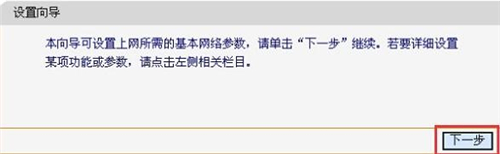
迅捷FW3030R路由器的设置向导
4、选择上网方式:这里可以看到一共有4个选项,分别是:“让路由器自动选择上网方式(推荐)”、“PPPoE(ADSL虚拟拨号)”、“动态IP(以太网宽带,自动从服务商获取IP地址)”、“静态IP(以太网宽带,网络服务商提供固定IP地址)”。
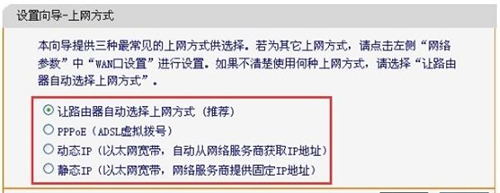
迅捷FW3030R路由器上的几种上网方式
“让路由器自动选择上网方式(推荐)”这个选项不建议大家选择,因为有的时候路由器识别不准确,会造成无法上网的;所以,最好是手动选择上网方式的。
(1)、PPPoE(ADSL虚拟拨号):又叫做宽带连接拨号上网,这种上网方式,用户有一个宽带帐号、宽带密码,在未使用路由器时,需要使用电脑上的“宽带连接”拨号上网。如果你没有宽带帐号、密码,说明不是ADSL拨号上网,请根据这个判断你的上网方式。
ADSL拨号上网设置:选择“PPPoE(ADSL虚拟拨号)”——>点击“下一步”
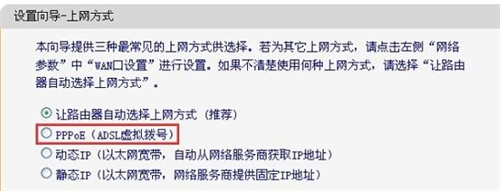
输入宽带运营商提供的宽带帐号和密码——>点击“下一步”。
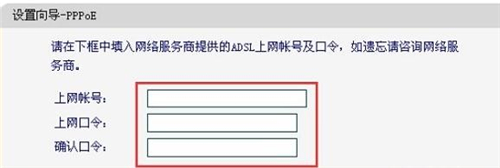
(2)、动态IP:也就是动态IP(DHCP获取IP),办理了“动态IP”上网宽带业务的用户,宽带运营商会提供一根网线到用户家里;在未使用路由器时,只需要把这根网线插在电脑上,并把电脑的IP地址设置为自动获得,电脑就可以上网了。
动态IP设置:选择“动态IP(以太网宽带,自动从服务商获取IP地址)”——>点击“下一步”
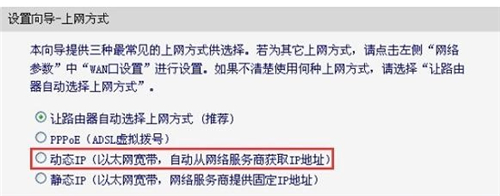
(3)、静态IP:办理了“静态IP”上网宽带业务的用户,宽带运营商会提供一根网线到用户家里,同时还会提供一个IP地址、子网掩码、网关、2个DNS服务器地址给用户;在未使用路由器时,只需要把这根网线插在电脑上,并根据提供的IP地址信息来设置电脑上的IP地址。
静态IP上网设置:选择“静态IP(以太网宽带,网络服务商提供固定IP地址)”——>点击“下一步”。

填写运营商分配的IP地址、子网掩码、网关以及DNS服务器地址——>点击“下一步”。
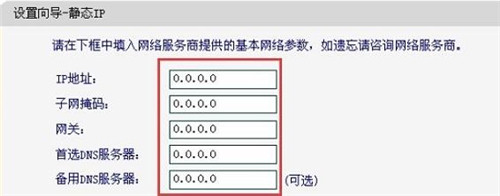
6、选择无线工作频段:这里建议选择“无线同时工作在2.4GHZ和5GHZ频段(802.11a/b/g/n)上”
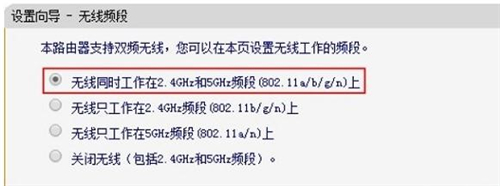
7、2.4GHz无线设置:设置“SSID”,SSID即无线网络名称,用户根据自己的需求进行设置——>勾选“ WPA-PSK/WPA2-PSK”——>设置“PSK密码”——>点击“下一步”。
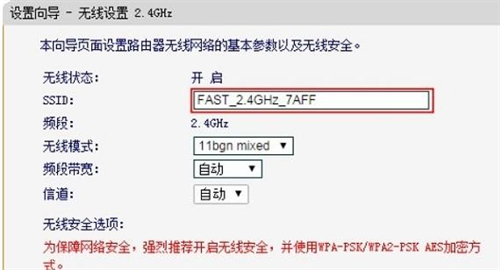
8、5GHZ无线设置:设置“SSID”,SSID即无线网络名称,用户根据自己的需求进行设置——>勾选“ WPA-PSK/WPA2-PSK”——>设置“PSK密码”——>点击“下一步”。
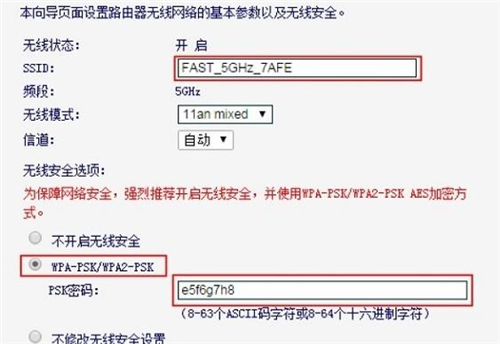
温馨提示:“SSID”请不要使用特殊字符和中文汉字;“PSK密码”建议用字母、数字、字母大小写组合设置,并且长度大于8位。
9、设置完成:如果修改了无线参数,则会提示重启
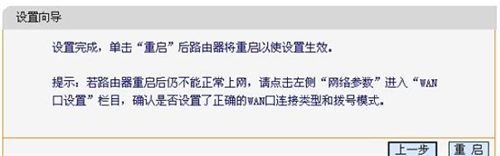
如果在设置过程中,没有对无线参数进行修改,则只需要点击“完成”,结束设置向导。
全新的路由器不仅让你更稳定快速地连接无线网络,更可以让家中的智能设备连接在一起。
关键词:迅捷 FW3030R 无线路由器设置无线WiFi上网设置图文教程